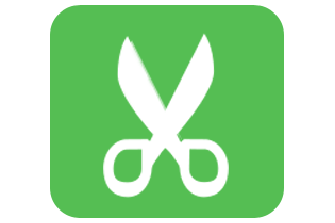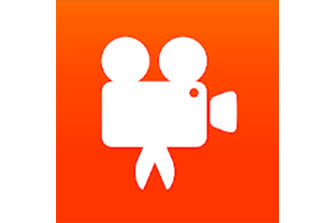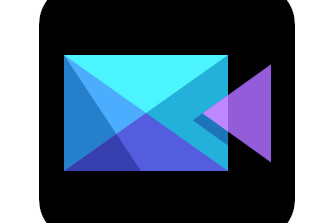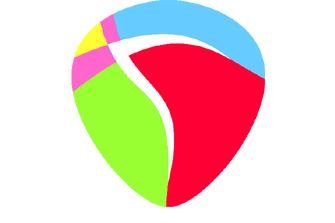Pregi
- Semplice da utilizzare;
- Gratuito;
- Completamente tradotto in italiano.
Difetti
- Poche opzioni per la configurazione;
- Richiede l'aggiunta di software non necessario.
Free Video Dub è un programma dedicato all'elaborazione video di base, sviluppato dalla software house DVDVideoSoft e distribuito su computer con sistema operativo Windows (compatibile con le versioni XP SP3, Vista, 7 e 8) in modo del tutto gratuito, con licenza freeware. Si tratta di uno strumento che punta tutto sulla semplicità di utilizzo, dedicato e chi desidera tagliare un filmato in più parti oppure eliminare uno spezzone senza ricorrere a una conversione completa e, di conseguenza, non andando a intaccare la qualità del file originale.
Bastano pochi click per avviare e portare a termine l'operazione, che non richiede alcuna conoscenza avanzata nell'ambito dell'editing video. Nel caso di difficoltà è comunque possibile consultare la guida dettagliata (in italiano) presente sulle pagine del sito ufficiale, che spiega a cosa servono i pulsanti della UI e come utilizzarli. I formati per i quali è garantita la piena compatibilità sono AVI, MPG, MP4, MKV, FLV, 3GP, WEBM e WMV. Un messaggio mostrato al primo avvio rende noto che "La versione attuale di Free Video Dub non supporta tutti i codec e formati di input, questo problema sarà risolto nelle seguenti versioni". La release testata nel corso di questa recensione è la 2.0.18.430.
Interfaccia e funzionamento
L'interfaccia di Free Video Dub è tradotta completamente in italiano. La scelta della lingua viene proposta fin dall'inizio del processo d'installazione, ma è possibile cambiarla anche in seguito semplicemente aprendo la schermata Opzioni e agendo sull'apposito parametro.
Nella parte superiore della finestra sono mostrati i campi "File di input" e "File di output" con i relativi pulsanti, utili ovviamente a caricare il video originale dal disco fisso del computer e a decidere in quale cartella salvare quello tagliato. Sotto un ampio riquadro mostra l'anteprima, con un cursore che permette di spostarsi comodamente tra i fotogrammi per decidere con precisione quali impostare come iniziale e finale, prima di fare click su "Salva video". Altri tasti servono ad esempio a cercare in modo automatico un cambio di scena all'interno del filmato, oppure a procedere fotogramma per fotogramma. Sono supportate anche le scorciatoie da tastiera, eccole elencate di seguito.
- N: taglia a sinistra;
- M: taglia a destra;
- Shift+N: passa all'inizio della selezione;
- Shift+M: passa alla fine della selezione;
- X: cancella selezione;
- Ctrl+Spazio: play o stop;
- Shift+Spazio: riproduci la selezione;
- Ctrl+destra (freccia direzionale): ricerca fotogramma successivo;
- Ctrl+sinistra (freccia direzionale): ricerca fotogramma precedente;
- Home: passa all'inizio;
- End: passa alla fine;
- Delete: rimuovere la selezione.
Pochi secondi dopo aver premuto il pulsante "Salva video" l'operazione viene portata (il prolungarsi dell'attesa può dipendere dal peso del filmato) a termine ed è possibile trovare il file generato
Se ad esempio si desidera eliminare i primi dieci secondi di un video, basta caricare la clip con "File di input", posizionarsi in corrispondenza del primo fotogramma, premere "Taglia a sinistra", scorrere fino a 00:00:10:00 e poi premere "Taglia a destra". A questo punto la sezione da eliminare viene evidenziata in blu
Conclusioni
L'obiettivo degli sviluppatori è quello di offrire uno strumento semplice da utilizzare e può considerarsi pienamente raggiunto: bastano infatti pochi minuti per prendere confidenza con l'interfaccia utente e con i pulsanti. Questo rappresenta però al tempo stesso anche il limite più grande del software, infatti le configurazioni e le possibilità di personalizzazione sono ridotte all'osso. Nel menu Opzioni, ad esempio, gli unici due parametri da scegliere riguardano la directory di output per il salvataggio e la lingua dell'interfaccia. Le alternative per chi cerca software avanzati dedicati all'editing video comunque non mancano, anche restando nell'ambito freeware.
Va infine segnalato che, come spesso accade per i programmi distribuiti in forma gratuita, anche in questo caso è richiesta l'aggiunta di componenti extra assolutamente non necessarie per il corretto funzionamento di Free Video Dub, come Snap.do Browser Widget e TuneUp Utilities. Inoltre, viene proposta la modifica del motore di ricerca predefinito e della pagina principale per la navigazione. Il consiglio è dunque quello di prestare la massima attenzione durante la fase di setup.